Události živého týmu: Zakázat anonymní dotazy

V současnosti není možné zakázat anonymní dotazy na živých událostech Microsoft Teams. I registrovaní uživatelé mohou posílat anonymní dotazy.
Začali jste sledovat pořad, který se vašim přátelům nelíbí, ale vám ano. Budete to nadále sledovat, ale vyhnete se komentářům; chcete jej odstranit ze seznamu naposledy sledovaných nebo Další. Stále se zobrazí v seznamu, když přestanete sledovat pořad uprostřed epizody. Pokud jste epizodu dokončili, uvidíte nejnovější epizodu uvedenou se slovem Nová, abyste věděli, že jste ji neviděli. Ale pamatujte, že když to vymažete, vrátí se to, pokud a když budete pokračovat ve sledování pořadu.
Jak vymazat pořad z dalšího seznamu na Apple TV+
Záludnou částí bude zapamatování si vymazání pořadu, kdykoli budete chtít sledovat nějakou Apple TV+, ale není to nic, co by připomenutí nemohlo opravit. Chcete-li však vymazat jakýkoli pořad, klepněte na Sledovat nyní vlevo nahoře a dlouze stiskněte pořad, který chcete vymazat, abyste viděli další možnosti. Můžete si vybrat z možností, jako je Sdílet, Odebrat z následujících, Označit epizodu jako sledovanou a Odebrat z naposledy sledovaných .
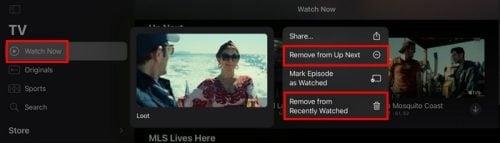
Odebrat z možnosti Další na Apple TV+
Tyto možnosti uvidíte pouze u pořadů, které jste začali sledovat, ale nedokončili. Pokud existuje epizoda, kterou jste ještě neviděli, uvidíte pouze možnost ji odstranit z následujícího místa. Můžete také vymazat, co jste sledovali, klepnutím na svůj profilový obrázek a výběrem možnosti Vymazat historii přehrávání. Pod tím se zobrazí krátká zpráva, že tato možnost vám umožní vymazat, co jste ze svých zařízení sledovali. Když stisknete tlačítko, uvidíte další zprávu, která lépe vysvětlí, že to, co jste sledovali, bude odstraněno z aplikace Apple TV a tv.apple.com.
Budou ovlivněna všechna zařízení, která jsou propojena s vaší adresou iCloud. Až budete hotovi, nezapomeňte klepnout na tlačítko Hotovo vpravo nahoře. Ale pamatujte si, že po vymazání vaší historie nebude ani náznak toho, kde jste v pořadu skončili. Pokud to nebudete mít někde uložené, nebudete moci vědět, jaká byla poslední sezóna nebo epizoda, kterou jste sledovali.
Neúspěchy
Nepříjemností bude, že pokud víte, kde jste skončili, budete si muset sezónu a epizodu vyhledat sami. Před vymazáním historie můžete pokračovat ve sledování pouhým kliknutím. To je všechno. Pokud pořad stojí za to skrýt, musíte to udělat, protože nebude v sekci Další.
Závěr
Vždy se objeví představení, které se vám líbí a které ostatní nechápou, proč se vám líbí. Pokud chcete skrýt svou show provinilého potěšení, nyní víte, jak rychlé je vymazat show z dalšího. Pokud se však jedná o pořad, u kterého stačí počkat na nejnovější epizodu, bude snadné jej najít, pokud nezapomenete název. Doufejme, že to nebude něco, co budete muset dělat velmi často. nebo vy? Podělte se o své myšlenky v komentářích níže a nezapomeňte článek sdílet s ostatními na sociálních sítích.
V současnosti není možné zakázat anonymní dotazy na živých událostech Microsoft Teams. I registrovaní uživatelé mohou posílat anonymní dotazy.
Spotify může být nepříjemné, pokud se automaticky otevírá pokaždé, když zapnete počítač. Deaktivujte automatické spuštění pomocí těchto kroků.
Udržujte cache v prohlížeči Google Chrome vymazanou podle těchto kroků.
Máte nějaké soubory RAR, které chcete převést na soubory ZIP? Naučte se, jak převést soubor RAR do formátu ZIP.
V tomto tutoriálu vám ukážeme, jak změnit výchozí nastavení přiblížení v Adobe Reader.
Pro mnoho uživatelů aktualizace 24H2 narušuje auto HDR. Tento průvodce vysvětluje, jak můžete tento problém vyřešit.
Microsoft Teams aktuálně nativně nepodporuje přenos vašich schůzek a hovorů na vaši TV. Můžete však použít aplikaci pro zrcadlení obrazovky.
Ukážeme vám, jak změnit barvu zvýraznění textu a textových polí v Adobe Reader pomocí tohoto krokového tutoriálu.
Potřebujete naplánovat opakující se schůzky na MS Teams se stejnými členy týmu? Naučte se, jak nastavit opakující se schůzku v Teams.
Zde najdete podrobné pokyny, jak změnit User Agent String v prohlížeči Apple Safari pro MacOS.






